
บางครั้งเราจะเห็นไฟล์ที่มีชื่อที่เราต้องการเปลี่ยนแปลง ในบางครั้งสิ่งที่เราต้องการเปลี่ยนแปลงคือส่วนขยาย นี่เป็นสิ่งที่ง่ายมากในระบบปฏิบัติการใด ๆ แต่สิ่งต่างๆจะเปลี่ยนไปแล้วหากเราต้องการทำหลาย ๆ ครั้ง ตัวเลือกไหนดีที่สุด? เช่นเดียวกับงานประเภทอื่น ๆ ใน Linux สิ่งที่ดีที่สุด (แม้ว่าจะไม่เสมอไป) ในกรณีเหล่านี้คือทำจากเทอร์มินัลหรือสร้างสคริปต์เพื่อทำให้กระบวนการ เปลี่ยนชื่อและนามสกุลของไฟล์เดียวหรือหลายไฟล์ในเวลาเดียวกัน.
แต่ก่อนที่จะดำเนินการต่อฉันขออธิบายบางสิ่ง: การเปลี่ยนนามสกุลของไฟล์ไม่เหมือนกับการแปลงไฟล์. สิ่งเดียวที่เราจะทำเมื่อเปลี่ยนนามสกุลเป็นไฟล์คือ "เปลี่ยนนามสกุล" แต่ไฟล์จะยังคงเหมือนเดิม ซึ่งหมายความว่าตัวอย่างเช่นหากภาพถ่ายถูกบันทึกในรูปแบบ PNG การเปลี่ยนนามสกุลเป็นไฟล์. jpg จะไม่ทำให้เป็น JPG เราสามารถตรวจสอบได้โดยคลิกขวาและดูข้อมูลไฟล์ สิ่งที่สามารถใช้ในการเปลี่ยนนามสกุลของไฟล์? มีหลายกรณีที่เป็นความคิดที่ดี
เปลี่ยนชื่อและนามสกุลของไฟล์ อะไรดีที่สุด?
ฉันไม่ใช่นักอ่านหนังสือการ์ตูนที่เก่งกาจ แต่ฉันมีการ์ตูน Dragon Ball เมื่อไม่นานมานี้ฉันได้รับไฟล์สำหรับ Dragon Ball และ Dragon Ball Z และในการวิจัยของฉันฉันได้ตระหนักถึงบางสิ่ง: ไฟล์ CBR (Comic Book Reader) โดยพื้นฐานแล้วเป็น ZIP ที่มีส่วนขยายที่ทำให้เปิดในซอฟต์แวร์ที่ใช้อ่านการ์ตูน กล่าวอีกนัยหนึ่งสำหรับการ์ตูนที่บีบอัดใน ZIP และภาพทั้งหมดอยู่ภายใน (โดยไม่อยู่ในโฟลเดอร์) เราสามารถเปลี่ยนนามสกุลเป็น. cbr ได้และมันจะเข้ากันได้โดยตรงกับผู้อ่านการ์ตูน. นี่เป็นตัวอย่างที่สมบูรณ์แบบเพื่อทำความเข้าใจว่าโพสต์นี้เกี่ยวกับอะไร
สำหรับไฟล์: F2
หากสิ่งที่เราต้องการคือการเปลี่ยนชื่อและนามสกุลของไฟล์แยกสิ่งที่ง่ายที่สุดคือทำ คลิกขวาแล้วเลือก«เปลี่ยนชื่อ», "เปลี่ยนชื่อ" หรืออะไรก็ตามที่คุณใส่ไว้ในการแจกจ่าย Linux ของคุณ ในระบบปฏิบัติการหลายระบบตัวเลือกการเปลี่ยนชื่อคือ F2 แต่ก็มีคอมพิวเตอร์หลายเครื่องโดยเฉพาะแล็ปท็อปที่ F2 ถูกฟังก์ชันบางอย่าง "จับ" (บนแล็ปท็อปของฉันจะเปิดใช้งานโหมดเครื่องบิน) หากเป็นกรณีของคุณในการเปลี่ยนชื่อไฟล์คุณต้องใช้ Fn + F2
หากเราเปลี่ยนแค่ชื่อมันจะไม่บอกอะไรเรา แต่ถ้าเราเปลี่ยนนามสกุลระบบปฏิบัติการบางระบบจะถามเราว่าต้องการเปลี่ยน / เพิ่มนามสกุลอื่นหรือไม่ซึ่งเราต้องตอบว่าใช่หรือยอมรับ
ด้วยคำสั่ง mv
คำสั่ง mv มาจาก "move" แต่ยังมีความสามารถในการเปลี่ยนชื่อ คำสั่งจะมีลักษณะดังนี้:
mv /ruta/al/archivo/origen.ext /ruta/al/archivo/destino.ext
จากข้างต้นเราต้อง:
- mv เป็นคำสั่ง
- / path / to / file คือพา ธ ไฟล์แรกของไฟล์ต้นฉบับและไฟล์ที่สองที่เราจะบันทึกด้วยชื่อและนามสกุลใหม่
- .ต่อ เป็นตัวอย่างที่ฉันต้องการใช้เพื่อกำหนด "ส่วนขยาย"
เราต้องคำนึงถึงสิ่งที่สำคัญ: มีไดเร็กทอรีที่เราไม่สามารถทำการเปลี่ยนแปลงได้เนื่องจากได้รับการปกป้อง หากเราต้องการบันทึกไฟล์ในไดเร็กทอรีที่มีการป้องกันเราต้องใช้ "sudo mv"
ด้วยคำสั่งเปลี่ยนชื่อ
El เปลี่ยนชื่อคำสั่ง มันค่อนข้างทรงพลังกว่ารุ่นก่อน ๆ เนื่องจากมีตัวเลือกให้เลือกมากขึ้น หากการแจกจ่าย Linux ของคุณไม่ได้ติดตั้งไว้ตามค่าเริ่มต้นสามารถติดตั้งได้ด้วยคำสั่ง sudo apt ติดตั้งเปลี่ยนชื่อ. ตัวเลือกที่เราสนใจคือ« s » (จาก«แทน»เพื่อแทนที่) และคำสั่งจะมีลักษณะดังนี้:
rename 's/nombreviejo/nuevonombre/' archivo1.ext archivo24.ext
คำสั่งนี้ยังช่วยให้เราสามารถเปลี่ยนชื่อและนามสกุลของไฟล์จำนวนมากซึ่งฉันแนะนำให้เข้าไปในไดเร็กทอรีที่ไฟล์มาจากเทอร์มินัล สำหรับสิ่งนี้เราจะเขียนคำสั่งเหล่านี้ตราบใดที่ไฟล์อยู่บนเดสก์ท็อป:
cd /home/pablinux/Escritorio sudo rename 's/.jpg/.png/' *
ก่อน "เรา" สามารถเพิ่มตัวเลือก:
- -v: มันจะแสดงรายการไฟล์ที่ถูกเปลี่ยนชื่อพร้อมกับชื่อใหม่
- -n: จะทำการจำลองที่จะแสดงเฉพาะไฟล์ที่จะเปลี่ยนแปลง แต่ไม่แตะต้องไฟล์เหล่านั้น
- -f: จะบังคับให้เขียนทับไฟล์ต้นฉบับ
ด้วยการเปลี่ยนชื่อ Inviska
เปลี่ยนชื่อ Inviska เป็นซอฟต์แวร์ที่ออกแบบมาเป็นพิเศษสำหรับการเปลี่ยนชื่อไฟล์และไดเร็กทอรีจำนวนมาก เป็นข้ามแพลตฟอร์มและพร้อมใช้งานสำหรับ Linux เมื่อเปิดแล้วเราจะดำเนินการดังต่อไปนี้
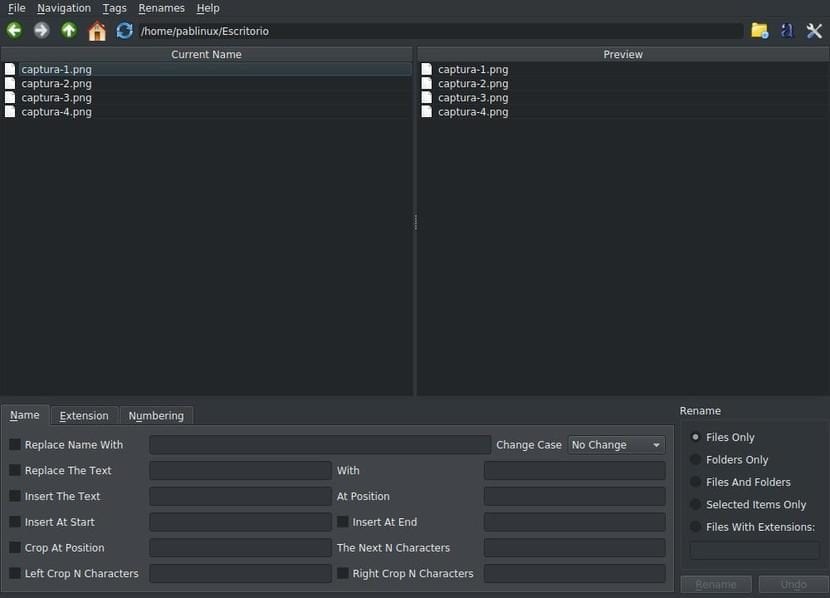
- สิ่งแรกที่เราจะเห็นคือมุมมองของโฟลเดอร์ส่วนตัวของเรา ฉันเปิดโฟลเดอร์เดสก์ท็อปแล้วสิ่งที่คุณมีในภาพหน้าจอก่อนหน้านี้จะปรากฏขึ้น
- อันดับแรกเราจะเลือกชื่อในแท็บ "ชื่อ"
- แทนที่ชื่อด้วย X
- แทนที่ข้อความ X ด้วย Y
- แทรกข้อความ X ที่ตำแหน่ง Y
- แทรก X ที่จุดเริ่มต้น (เราสามารถทำเครื่องหมายในช่องทางด้านขวาเพื่อเพิ่มเข้าไปในตอนท้าย)
- ตัดแต่งที่ตำแหน่ง X
- ตัด N ตัวอักษรไปทางซ้าย (เราสามารถทำเครื่องหมายที่ช่องทางด้านขวาเพื่อให้ถูกตัดไปทางขวา)
- ในแท็บที่สอง (ส่วนขยาย) เราสามารถเลือกส่วนขยายได้ ตัวเลือกจะเหมือนกับในแท็บก่อนหน้านี้
- และในครั้งที่สามการนับเลข หากเราไม่ต้องการเพิ่มหมายเลขเราจะปล่อยไว้ตามค่าเริ่มต้น หากเราต้องการเพิ่มตัวเลขเราสามารถทำได้ในตอนต้นตอนท้ายหรือในตำแหน่งที่แน่นอน จะมีลักษณะดังนี้:
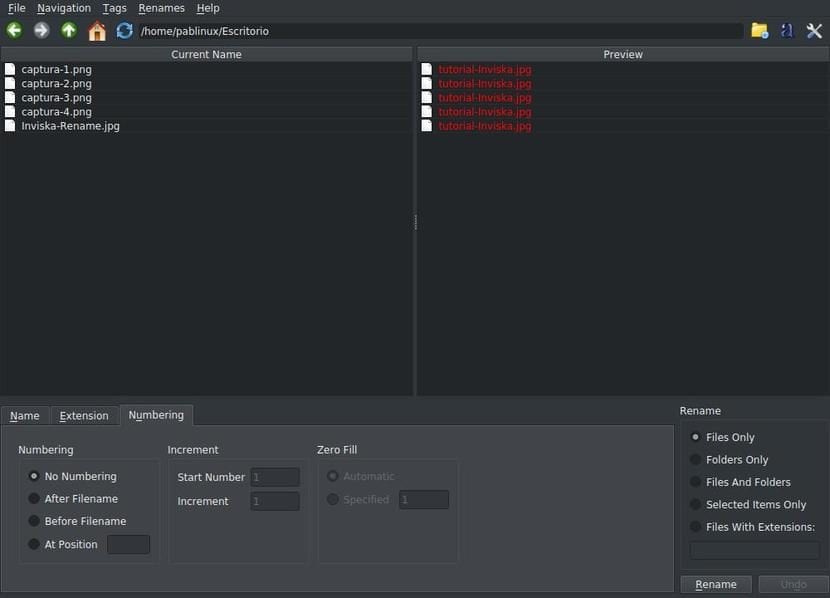
- เราคลิกที่«เปลี่ยนชื่อ»
- ในการแจ้งให้เราคลิก "ตกลง"
- หากทุกอย่างเป็นไปอย่างถูกต้องเราจะไม่เห็นข้อความใด ๆ ตอนนี้เหลือเพียงการตรวจสอบว่าไฟล์ได้รับการแปลงด้วยชื่อที่เราได้ระบุไว้และอยู่ในเส้นทางที่เราได้กำหนดค่าไว้
คุณได้ทดสอบว่าระบบปฏิบัติการของคุณทำตามค่าเริ่มต้นหรือไม่?
คำถามนี้ดูเหมือนจะสำคัญสำหรับฉัน ตัวอย่างเช่น Kubuntu ไม่ทำ แต่ Ubuntu อนุญาตให้เปลี่ยนชื่อไฟล์หลาย ๆ ไฟล์ได้ในเวลาเดียวกัน ในการดำเนินการนี้เพียงเลือกไฟล์หลาย ๆ ไฟล์คลิกขวาและเลือกตัวเลือก "เปลี่ยนชื่อ" สิ่งที่คล้ายกับสิ่งที่ Inviska Rename เสนอให้เราจะปรากฏขึ้น แต่เรียบง่ายกว่า ไม่ว่าในกรณีใดฉันได้ใช้มันและให้บริการฉันเป็นอย่างดี
ดูเหมือนสำคัญสำหรับฉันที่ต้องจำไว้อีกครั้งว่าทุกสิ่งที่เราได้กล่าวถึงในโพสต์นี้ เป็นเรื่องเกี่ยวกับการ "เปลี่ยนชื่อ" ไม่ใช่ "การแปลง" หากต้องการแปลงไฟล์หนึ่งหรือหลายไฟล์เป็นรูปแบบอื่น (นามสกุลอื่น) จะต้องใช้ระบบสำหรับไฟล์แต่ละประเภท ตัวอย่างเช่น หากต้องการแปลงรูปภาพ JPG ทั้งหมดในไดเรกทอรีเป็น PNG ด้วยเครื่องมือ ImageMagick เราจะเขียนสิ่งต่อไปนี้ ซึ่งเป็นสิ่งที่เรามีรายละเอียดเพิ่มเติมในบล็อกในเครือของเรา Ubunlog:
for file in *.png; do convert $file -resize 830 primera-$file; done
คุณรู้วิธีเปลี่ยนชื่อและนามสกุลของไฟล์ด้วย Linux PC ของคุณแล้วหรือยัง?
สมมติว่าฉันกำลังทำงานและกำลังเพิ่มหน้าหรือเปลี่ยนลำดับของบางหน้า ... ด้วยโปรแกรมอะไรฉันสามารถดูรูปภาพของเอกสารเพื่อระบุได้อย่างรวดเร็วและในเวลาเดียวกันก็เปลี่ยนชื่อ (หรือหมายเลข) เหรอ?
Provéรวม "เปลี่ยนชื่อ" และ gimp แต่มันน่าเบื่อเกินไป